你是否遇到过已启动电脑,但是电脑键盘打不了字的情况呢?如果有的话,那么今天这篇文章可以帮你快速解决问题。
本文将介绍3个让电脑键盘恢复至正常打字状态的方法和快捷键,解决用户关于电脑键盘打不了字按哪个键恢复的疑惑。感兴趣的朋友们,快来学习一下吧。

电脑键盘打不了字解决方法一:借助组合快捷键恢复
电脑键盘打不了字按哪个键恢复?当我们遇到这种情况时,可以尝试使用恢复键盘功能的快捷键解决问题。下面分享3个可以快速恢复电脑键盘打字功能的快捷键组合。
• Fn+W:这个快捷键可以快速恢复键盘功能(如下图)。
• Fn+NumLk:如果不小心按到了切换数字小键盘的键,可以通过这个快捷键进行恢复。
• Ctrl+Fn+Alt+W:如何你的电脑系统在Win10以下,可以尝试按这个组合键来恢复键盘。

电脑键盘打不了字解决方法二:通过更新驱动程序恢复
键盘打字没反应是怎么回事?这种情况有可能是电脑键盘的驱动程序未及时更新,电脑系统无法识别键盘程序的功能。对此,我们可以尝试更新电脑键盘的驱动程序来解决问题。具体的操作步骤是打开【设备管理器】,找到并选中【键盘】选项,然后点击界面上方的【更新驱动】功能即可。
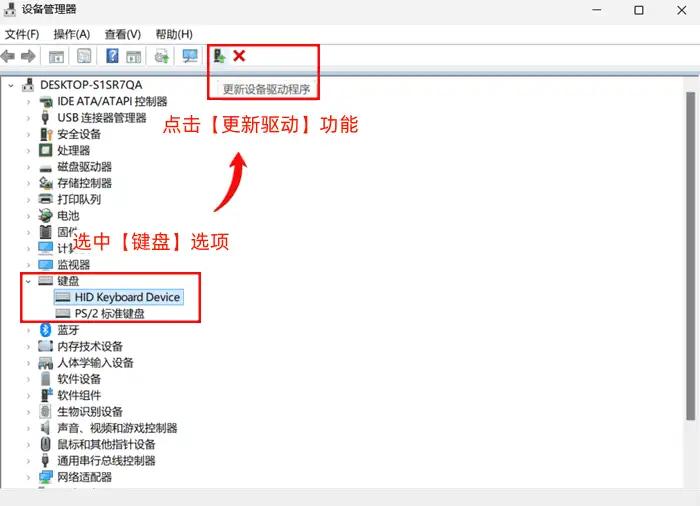
电脑键盘打不了字解决方法三:重启电脑恢复打字功能
电脑键盘部分按键失灵怎么修复?电脑键盘部分按键失灵无法打字,可能是由于电脑系统卡顿或者是程序开启过多所导致的,对此可以尝试重启电脑,恢复电脑正常的运行状态。

电脑键盘是支撑电脑正常使用的重要零件之一,造成电脑键盘无法正常打字的原因也有很多,硬件故障、键盘功能和其他功能冲突、键盘程序未更新等。
上文介绍了3个可以解决电脑键盘打不了字按哪个键恢复的问题。但如果是电脑键盘硬件出现故障,则建议用户及时将电脑送去维修,避免造成更大的损坏。

